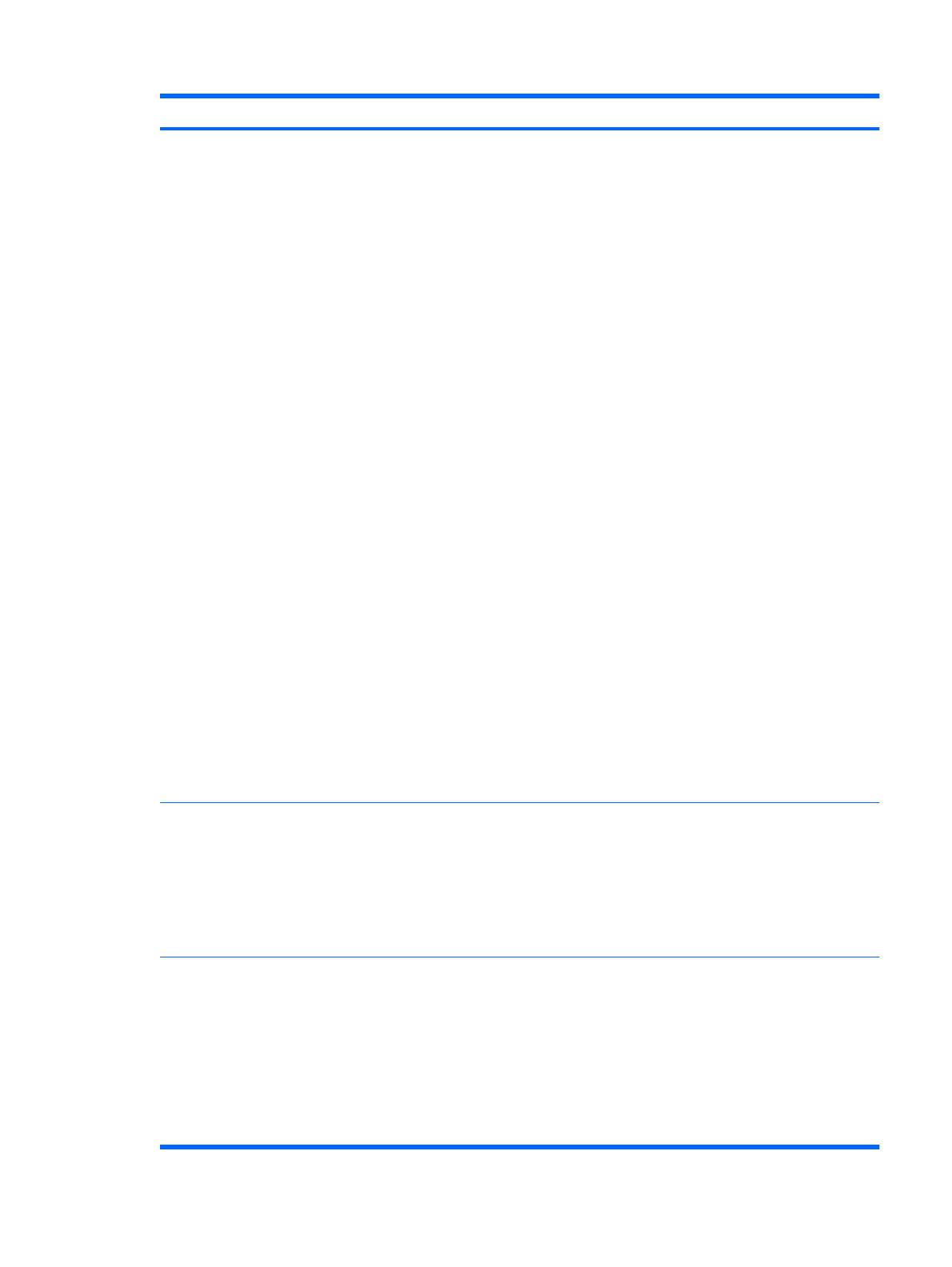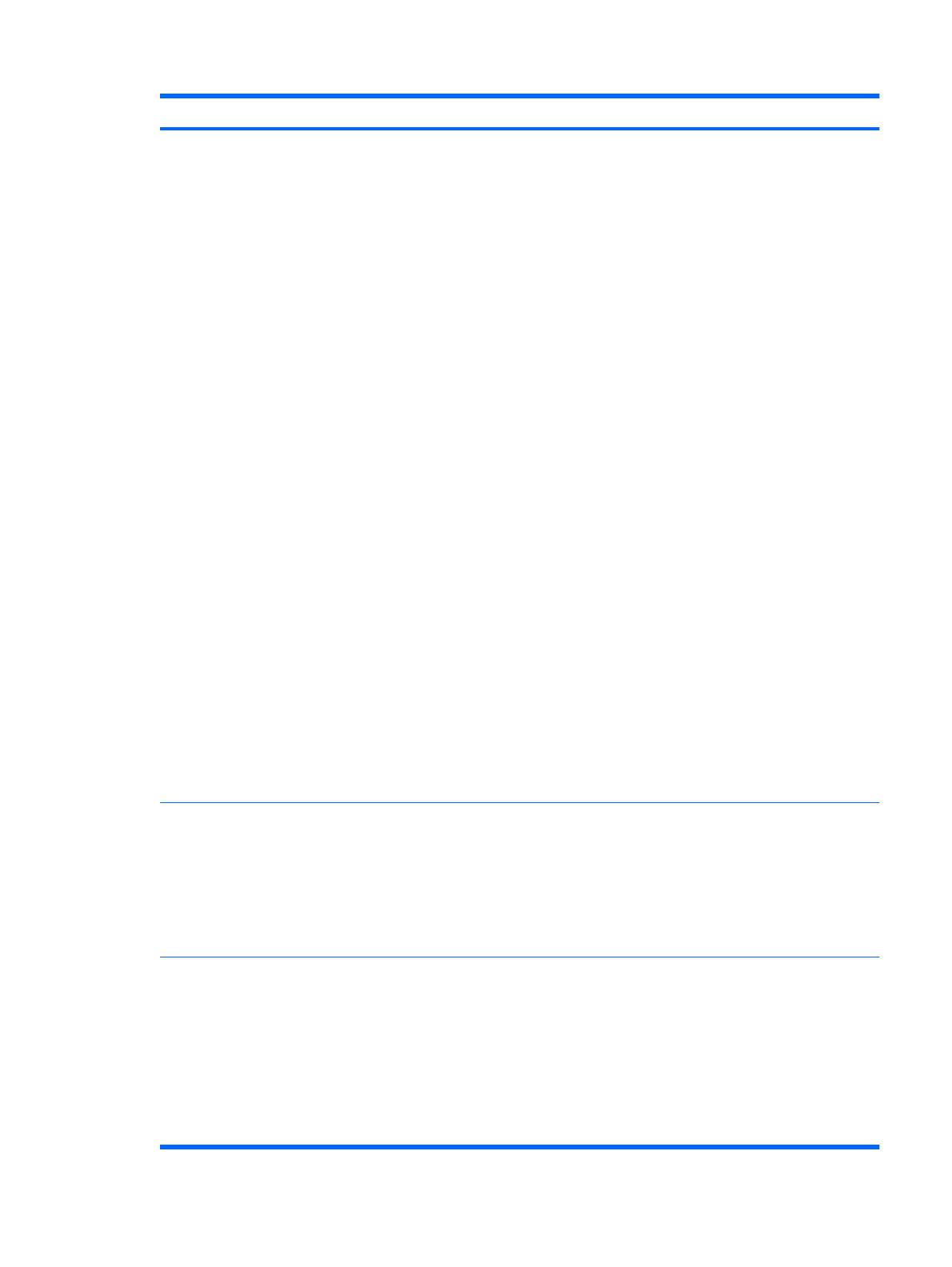
Параметр Описание
System Security
(Безопасность
системы) (для
некоторых моделей
эти параметры зависят
от оборудования)
Режим Data Execution Prevention (предотвращение выполнения данных), (на некоторых
моделях), enable/disable (включение/отключение) помогает предотвращать нарушения
безопасности операционной системы.
Virtualization Technology (Технология виртуализации) (на некоторых моделях), enable/disable
(включение/отключение). Управление функциями виртуализации процессора. Для изменения
этого параметра необходимо включить и выключить компьютер.
Embedded Security Device Support (Поддержка встроенного устройства безопасности), (на
некоторых моделях), enable/disable (включение/отключение). Позволяет включать и
отключать встроенное устройство безопасности. Для
изменения этого параметра
необходимо включить и выключить компьютер.
ПРИМЕЧАНИЕ. Чтобы настроить встроенное устройство безопасности, необходимо
указать пароль настройки.
Reset to Factory Settings (Восстановить заводские значения параметров), (на некоторых
моделях), enable/disable (включение/отключение). Восстановление заводских значений
параметров приведет к удалению всех ключей безопасности). Для изменения этого
параметра необходимо включить и выключить компьютер.
ПРЕДУПРЕЖДЕНИЕ. Встроенное устройство безопасности – это очень
важный компонент
многих схем безопасности. Если ключи безопасности будут удалены, это приведет к
отсутствию доступа к данным, защищенным встроенным устройством безопасности.
Использование параметра «Восстановить заводские значения параметров» (Reset to Factory
Settings) может привести к значительным потерям данных.
OS management of Embedded Security Device (Управление встроенным устройством
безопасности через ОС), (на некоторых моделях), enable/disable (включение/отключение).
Позволяет пользователю ограничить возможность управления встроенным устройством
безопасности через ОС. Для изменения этого параметра необходимо включить и выключить
компьютер. Этот параметр позволяет пользователю ограничивать возможность управления
встроенным устройством безопасности через ОС.
●
Reset of Embedded Security Device through OS (Сброс параметров встроенного
устройства безопасности через ОС), (на некоторых моделях), enable/disable (включение/
отключение). Этот параметр позволяет пользователю ограничить возможность отправки
запросов на сброс параметров встроенного устройства безопасности до заводских.
Для
изменения этого параметра необходимо включить и выключить компьютер.
ПРИМЕЧАНИЕ. Чтобы включить этот параметр, необходимо указать пароль
настройки.
Master Boot Record
Security
(Безопасность Master
Boot Record)
Включение/выключение безопасности Master Boot Record.
●
Save Master Boot Record (Сохранить Master Boot Record)– Этот пункт появляется, если
разрешена Master Boot Record Security (Безопасность Master Boot Record). Позволяет
сохранить копию Master Boot Record на надежном носителе.
●
Restore Master Boot Record (Восстановить Master Boot Record)– Этот пункт появляется
при следующей загрузке, если сохранена запись Master Boot Record. Он позволяет
восстановить Master Boot Record жесткого диска с сохраненной копии.
Уровень
безопасности
программы
настройки
Предоставление конечным пользователям ограниченного доступа на изменение указанных
параметров в программе настройки без ввода пароля программы настройки.
Данная функция предоставляет администратору гибкость защиты от изменения важных
параметров настройки, одновременно позволяя пользователям просматривать параметры
системы и устанавливать второстепенные параметры. Администратор устанавливает права
доступа для отдельных параметров настройки с помощью меню Setup Security Level (Уровень
безопасности программы
настройки). По умолчанию для всех параметров программы
настройки установлен пароль настройки, который необходимо ввести во время проверки
POST, чтобы изменить какие-либо параметры. Для отдельных элементов администратор
может установить значение None (отсутствует), что означает, что пользователь может
Таблица 4 Программа настройки компьютера – Security (Безопасность) (продолжение)
RUWW Служебные программы настройки компьютера (F10) 11